Kā labot Jums nav atļaujas saglabāt šajā vietā operētājsistēmā Windows

Kad Windows parāda kļūdu “Jums nav atļaujas saglabāt šajā vietā”, tas neļaus jums saglabāt failus vajadzīgajās mapēs.
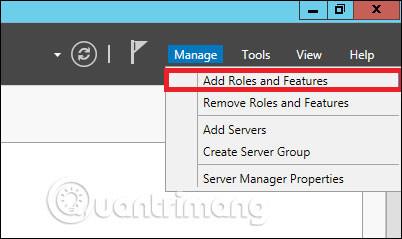
IIS jeb interneta informācijas pakalpojumi ir viens no svarīgākajiem pakalpojumiem sistēmā Windows Server 2012 . Tas ir uzlabojis daudzas funkcijas salīdzinājumā ar iepriekšējām versijām, un tas palīdz lietotājiem publicēt tīmekļa lietojumprogrammas vai vietnes.
Tagad instalējiet IIS lomu saskaņā ar tālāk norādītajām darbībām!
1. darbība . Lai instalētu IIS, dodieties uz " Servera pārvaldnieks ", pēc tam uz Pārvaldīt un pēc tam uz Pievienot lomas un līdzekļus .

2. darbība — logā noklikšķiniet uz Tālāk , kā parādīts tālāk.
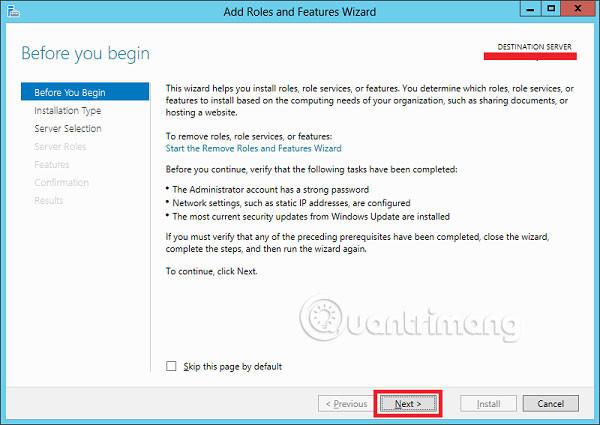
3. darbība . Atlasiet instalēšanas opciju , kas balstīta uz lomu vai līdzekļiem, un pēc tam noklikšķiniet uz Tālāk .

4. darbība . Šajā piemērā tiks instalēta vietējā IIS, jo tas atlasīs serveri no serveru pūla. Pēc tam noklikšķiniet uz Tālāk .
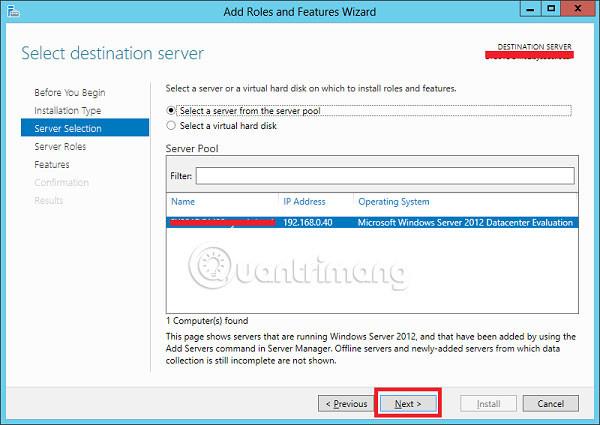
5. darbība . Lomu sarakstā atlasiet Web servera (IIS) servera lomu un pēc tam noklikšķiniet uz Tālāk .
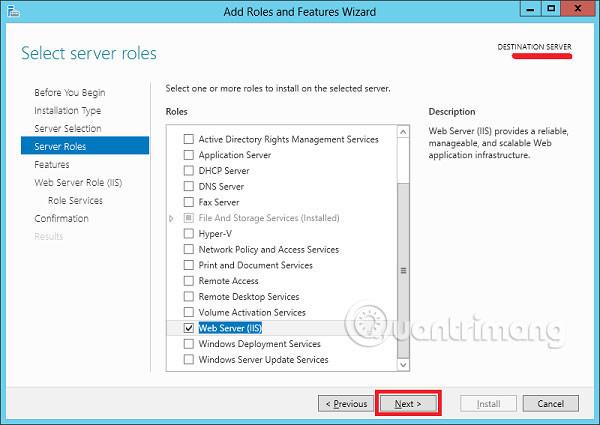
6. darbība — noklikšķiniet uz Tālāk .
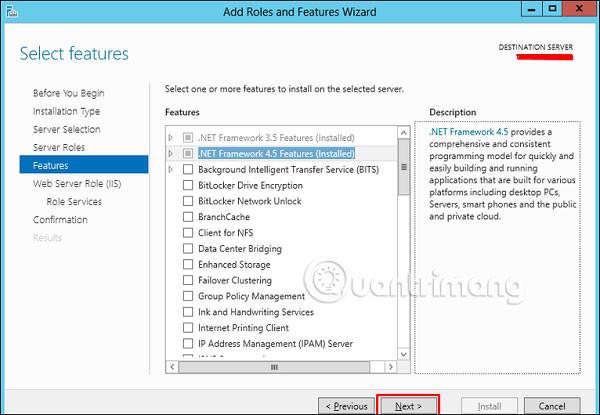
7. darbība — turpiniet noklikšķināt uz Tālāk .

8. darbība — varat izvēlēties visus noklusējuma iestatījumus vai pielāgot tos atbilstoši savām vajadzībām.
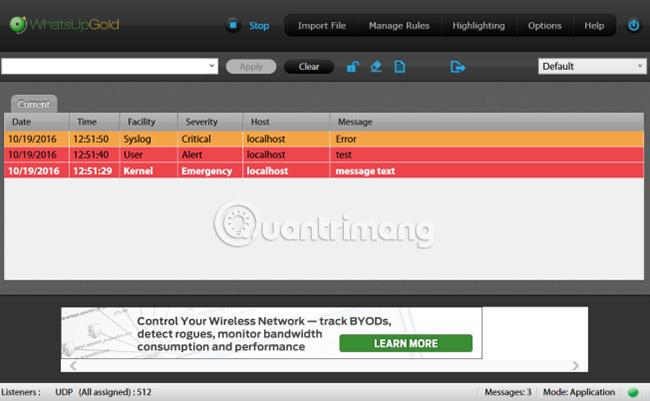
9. darbība — noklikšķiniet uz Instalēt .
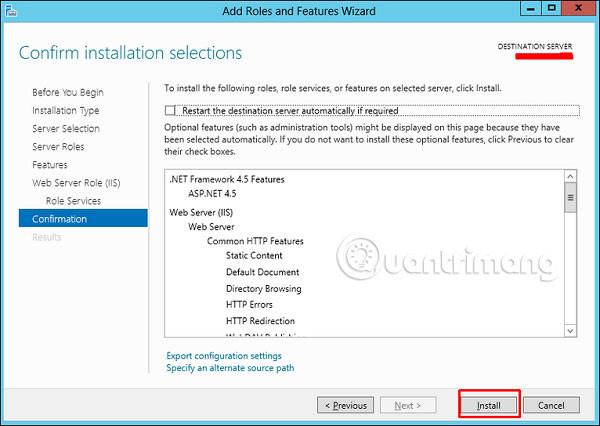
10. darbība — pagaidiet, līdz instalēšanas vednis beidzas. Kad tas ir izdarīts, noklikšķiniet uz Aizvērt .
11. darbība . Pārbaudiet, vai jūsu IIS ir pareizi instalēts. To var izdarīt, atverot interneta pārlūkprogrammu un pēc tam ierakstot http://localhost , kam vajadzētu izskatīties šādi:
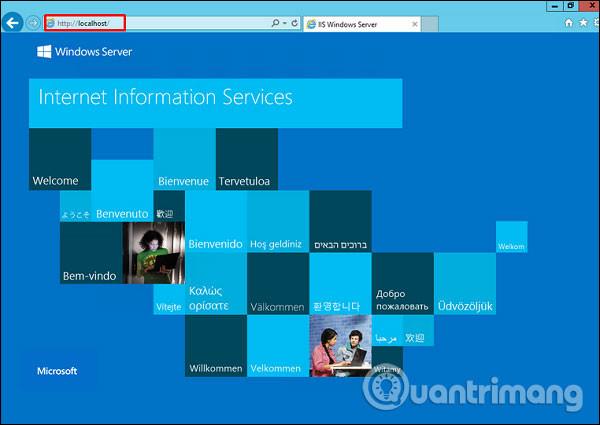
Redzēt vairāk:
Kad Windows parāda kļūdu “Jums nav atļaujas saglabāt šajā vietā”, tas neļaus jums saglabāt failus vajadzīgajās mapēs.
Syslog Server ir svarīga IT administratora arsenāla sastāvdaļa, it īpaši, ja runa ir par notikumu žurnālu pārvaldību centralizētā vietā.
Kļūda 524: iestājās taimauts ir Cloudflare specifisks HTTP statusa kods, kas norāda, ka savienojums ar serveri tika slēgts taimauta dēļ.
Kļūdas kods 0x80070570 ir izplatīts kļūdas ziņojums datoros, klēpjdatoros un planšetdatoros, kuros darbojas operētājsistēma Windows 10. Tomēr tas tiek parādīts arī datoros, kuros darbojas operētājsistēma Windows 8.1, Windows 8, Windows 7 vai vecāka versija.
Nāves zilā ekrāna kļūda BSOD PAGE_FAULT_IN_NONPAGED_AREA vai STOP 0x00000050 ir kļūda, kas bieži rodas pēc aparatūras ierīces draivera instalēšanas vai pēc jaunas programmatūras instalēšanas vai atjaunināšanas, un dažos gadījumos kļūdas cēlonis ir bojāts NTFS nodalījums.
Video plānotāja iekšējā kļūda ir arī nāvējoša zilā ekrāna kļūda. Šī kļūda bieži rodas operētājsistēmās Windows 10 un Windows 8.1. Šajā rakstā ir parādīti daži veidi, kā novērst šo kļūdu.
Lai paātrinātu Windows 10 sāknēšanu un samazinātu sāknēšanas laiku, tālāk ir norādītas darbības, kas jāveic, lai noņemtu Epic no Windows startēšanas un neļautu Epic Launcher palaist operētājsistēmā Windows 10.
Failus nevajadzētu saglabāt darbvirsmā. Ir labāki veidi, kā saglabāt datora failus un uzturēt kārtīgu darbvirsmu. Nākamajā rakstā tiks parādītas efektīvākas vietas, kur saglabāt failus operētājsistēmā Windows 10.
Lai kāds būtu iemesls, dažreiz jums būs jāpielāgo ekrāna spilgtums, lai tas atbilstu dažādiem apgaismojuma apstākļiem un mērķiem. Ja jums ir nepieciešams novērot attēla detaļas vai skatīties filmu, jums jāpalielina spilgtums. Un otrādi, iespējams, vēlēsities arī samazināt spilgtumu, lai aizsargātu klēpjdatora akumulatoru.
Vai jūsu dators nejauši pamostas un tiek parādīts logs ar uzrakstu “Pārbauda atjauninājumus”? Parasti tas ir saistīts ar programmu MoUSOCoreWorker.exe — Microsoft uzdevumu, kas palīdz koordinēt Windows atjauninājumu instalēšanu.








